Управление пользователями WordPress: как сделать это эффективно (5 советов)
Опубликовано: 2023-05-23Одна из лучших особенностей WordPress заключается в том, что вы можете назначать уникальные роли пользователей всем, у кого есть доступ к вашему сайту. Более того, благодаря правильному управлению пользователями WordPress вы можете усилить безопасность сайта и повысить производительность. Однако вы можете не понимать различные роли и разрешения пользователей.
К счастью, справиться с управлением пользователями WordPress относительно просто. Затем вы можете предпринять необходимые шаги, чтобы улучшить процесс управления и защитить свой сайт. Например, вы можете назначить соответствующие роли, удалить неиспользуемые учетные записи и отслеживать действия пользователей.
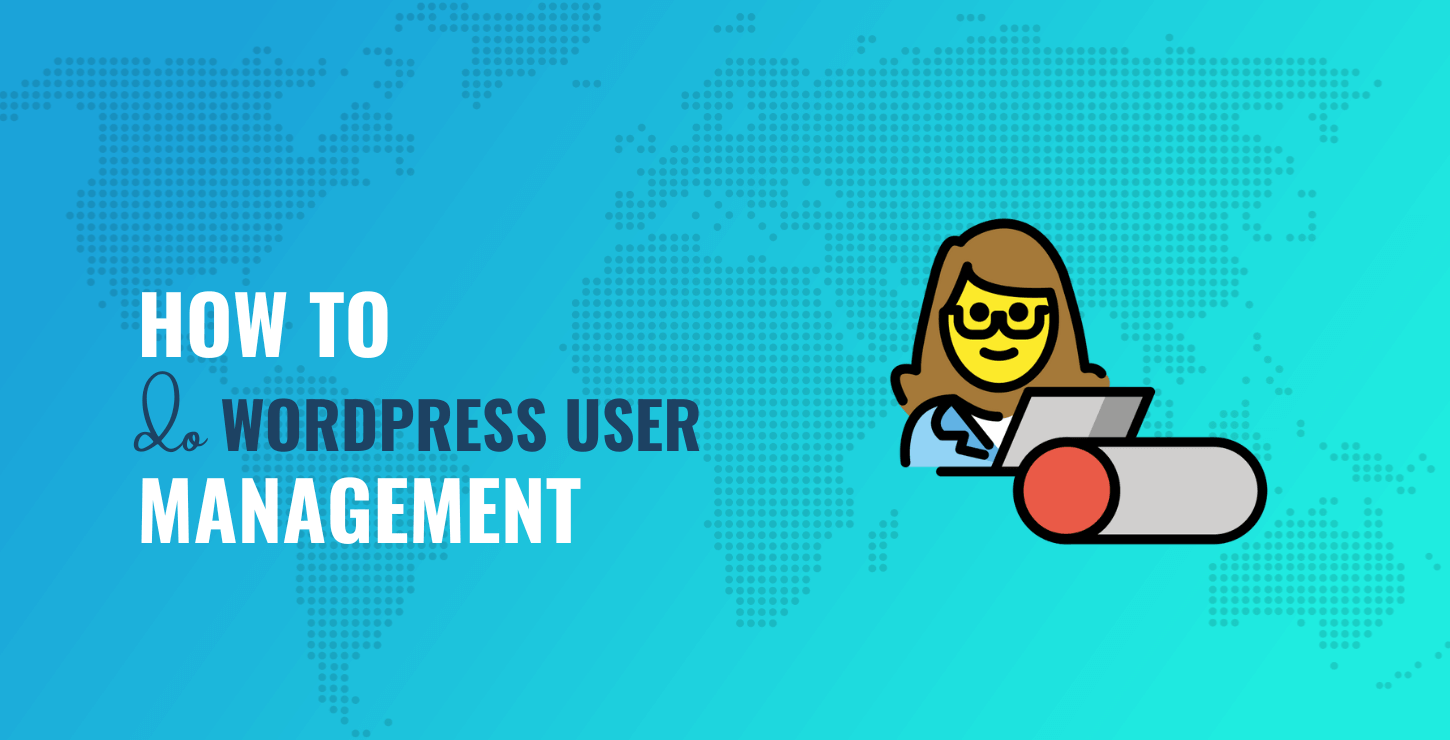
В этом посте мы более подробно рассмотрим управление пользователями WordPress и почему это важно. Затем мы рассмотрим пять полезных советов по улучшению управления пользователями на вашем сайте. Давай начнем!
Введение в управление пользователями WordPress
Если на вашем сайте более одного пользователя, важно расставить приоритеты в управлении пользователями WordPress. Это может помочь вам избежать проблем и дает другие дополнительные преимущества. Однако сначала вам потребуется базовое понимание основных ролей пользователей WordPress.
Роли пользователей WordPress
Роли пользователей WordPress относятся к типам посетителей вашего сайта. Между тем, разрешения определяют действия, которые может выполнять каждый из этих пользователей. Большая часть управления пользователями WordPress состоит из назначения правильных ролей пользователей и разрешений каждому человеку, имеющему доступ к вашему сайту.
В порядке возрастания полномочий пять основных пользовательских ролей WordPress: подписчик, участник, автор, редактор и администратор. Подписчики имеют наименьший объем контроля, а администраторы — наибольший. Если вы используете мультисайт WordPress или интернет-магазин, у вас могут быть дополнительные роли для работы:
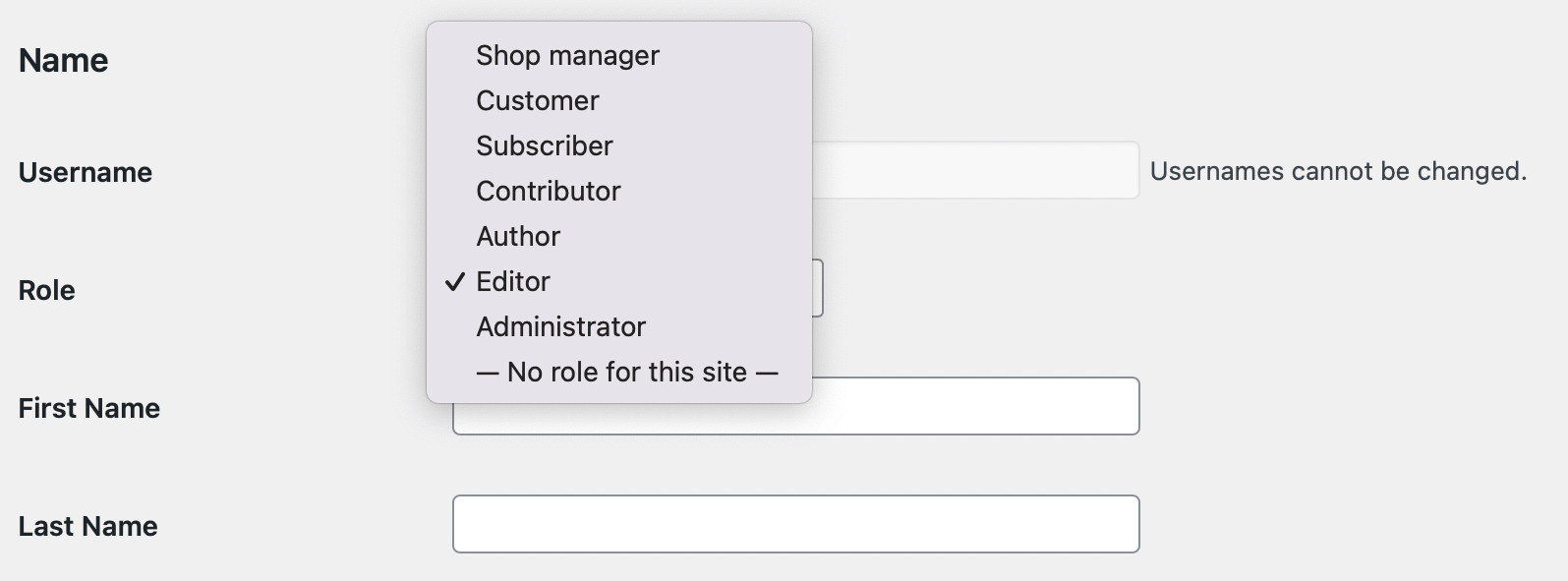
Теперь давайте подробно рассмотрим наиболее распространенные роли пользователей в WordPress:
- Супер админ . Эта роль актуальна, только если вы находитесь в многосайтовой сети. Суперадминистратор имеет доступ к функциям сетевого администрирования, поэтому он может создавать/удалять веб-сайты, управлять темами и плагинами сети, а также обновлять сеть.
- Администратор . Администратор WordPress имеет контроль над всеми административными функциями. Это позволяет им удалять общедоступные страницы, редактировать панель инструментов, переключать темы и экспортировать/импортировать данные.
- Редактор . Все редакторы могут публиковать сообщения на сайте и управлять ими (включая сообщения, созданные другими пользователями). Это может включать загрузку файлов, модерацию комментариев и управление категориями.
- Автор . Пользователи с ролью автора могут создавать, управлять и публиковать только свои собственные сообщения.
- Автор . Участники WordPress могут создавать сообщения, но не могут их публиковать.
- Подписчик . Наконец, подписчики имеют очень мало контроля над веб-сайтом. Фактически, все, что они могут сделать, это управлять своим профилем и посещать сайт. Эта роль обычно зарезервирована для клиентов, участников и т. д.
Хотя каждая роль имеет собственный набор разрешений по умолчанию, вы также можете настроить их для отдельных пользователей. Теперь давайте обсудим преимущества правильного управления этими ролями пользователей!
Преимущества управления пользователями WordPress
Назначая правильные роли и разрешения пользователям, вы можете сохранить более высокий уровень контроля над тем, что люди могут делать на вашем сайте. Когда пользователь входит в систему, он может видеть только те функции, которые соответствуют его роли и уникальным привилегиям, которые вы им назначили.
Например, вы можете гарантировать, что только те, кому вы доверяете или кто имеет на это право, могут управлять комментариями, публиковать содержимое или редактировать файлы. Вам не нужно беспокоиться о том, что участник случайно установит плохо написанный плагин или подписчик попытается отредактировать файлы вашего сайта. Таким образом, это отличный способ защитить свой сайт.
Более того, улучшая управление пользователями WordPress, вы также можете повысить производительность своей команды и добиться более эффективного рабочего процесса. Когда вы ограничиваете функциональность для определенных пользователей, члены вашей команды могут выполнять свои задачи с большей ясностью и сосредоточенностью.
Советы по улучшению управления пользователями WordPress
Теперь, когда вы немного знаете о ролях и разрешениях пользователей, давайте рассмотрим пять простых советов по улучшению управления пользователями WordPress:
- Назначьте правильные роли пользователей
- Удалить неактивные учетные записи
- Отслеживайте активность пользователей
- Ограничить сеансы пользователей
- Безопасная процедура входа
1. Назначьте правильные роли пользователей
Один из лучших способов улучшить управление пользователями WordPress — убедиться, что вы назначаете правильную роль пользователя каждому человеку на вашем сайте. Для этого лучше всего тщательно продумать уровень доступа, необходимый каждому сотруднику или соавтору при создании их учетной записи. Если вы еще этого не сделали, вы можете проверить своих существующих пользователей.
Конечно, было бы просто назначить роль администратора всем в вашей команде, так как это означало бы, что вам никогда не придется беспокоиться о том, что кто-то заблокирует определенную функцию, в которой он нуждается. Однако предоставление соответствующего уровня доступа при первой же возможности может помочь предотвратить проблемы в будущем. Более того, это побудит вашу команду следовать лучшим практикам, а не приобретать вредные привычки.
Теперь давайте рассмотрим некоторые разрешения, связанные с основными ролями пользователей. Подписчики являются самыми низкими в иерархии, так как они могут только просматривать и управлять своими профилями. При этом участники могут писать, редактировать и отправлять сообщения на проверку, но не могут их публиковать.
Роли автора и редактора обычно зарезервированы для старших пользователей, которым не требуется рецензирование их работы. И, как уже упоминалось, администраторы имеют наибольший контроль. В идеале на сайте должен быть только один администратор.
Хотя назначение правильных ролей пользователей полезно, также важно регулярно просматривать и обновлять их соответствующим образом. Например, если сотрудники меняют роли в результате повышения или понижения в должности, вы должны убедиться, что их пользовательские привилегии отражают это изменение.
2. Удалите неактивные учетные записи
При управлении пользователями WordPress одним из наиболее важных шагов является удаление учетных записей пользователей, когда они больше не нужны. Если сотрудник уходит в отставку или подписчик отменяет свою подписку, очень важно убедиться, что у них больше нет доступа к вашему сайту.
Вы можете сделать это на панели инструментов, выбрав Пользователи > Все пользователи . Затем найдите пользователя, которого хотите удалить, и наведите указатель мыши на его профиль. Теперь все, что вам нужно сделать, это нажать на ссылку Удалить :
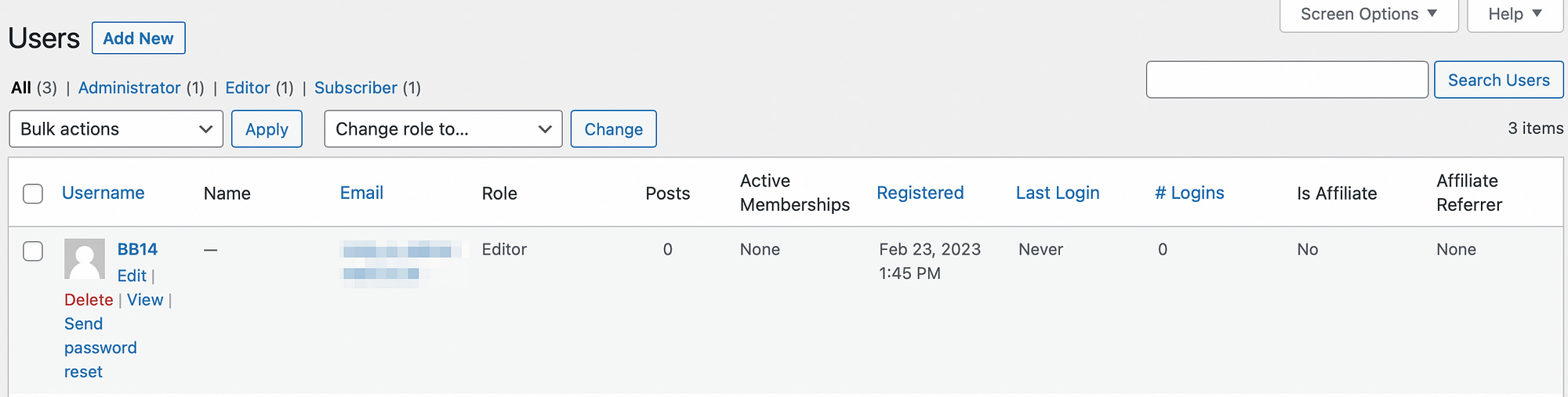
Затем вы будете перенаправлены на новый экран, где вам нужно будет выбрать «Подтвердить удаление» , чтобы завершить действие.
Вы также можете предотвратить превращение вошедших в систему (но бездействующих) учетных записей в угрозу. В этом случае вы можете использовать такой инструмент, как неактивный выход. Этот плагин может автоматически отключать бездействующих пользователей, защищая ваш сайт, когда сеансы WordPress остаются без присмотра:
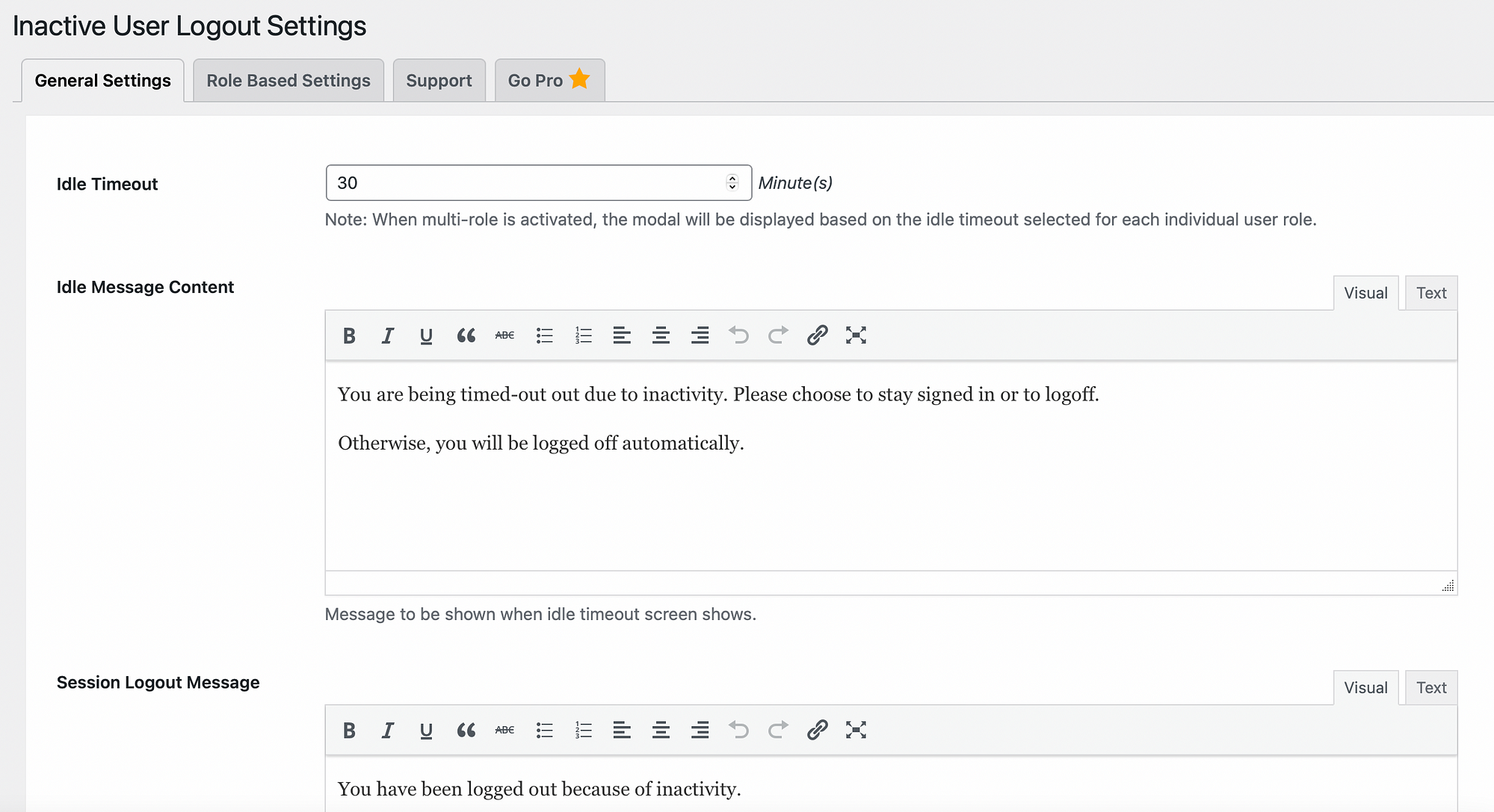
Более того, пользователи увидят обратный отсчет до завершения сеанса. Между тем, вы можете создать настраиваемое всплывающее сообщение или страницу тайм-аута, чтобы представить ее по истечении определенного периода времени.
3. Следите за активностью пользователей ️
Когда ваш сайт небольшой, легко отслеживать все изменения, которые происходят каждый день. Однако по мере роста вашего сайта это может усложниться. Например, пользователь может удалить файл или добавить неверную строку кода, которая вызывает ошибку на вашем сайте. Но может потребоваться некоторое время, чтобы определить причину таких ошибок, если вы не знаете, когда произошло изменение или какая учетная запись вызвала его.

Вот почему рекомендуется установить плагин журнала активности, такой как WP Activity Log, чтобы отслеживать все изменения и действия пользователя:
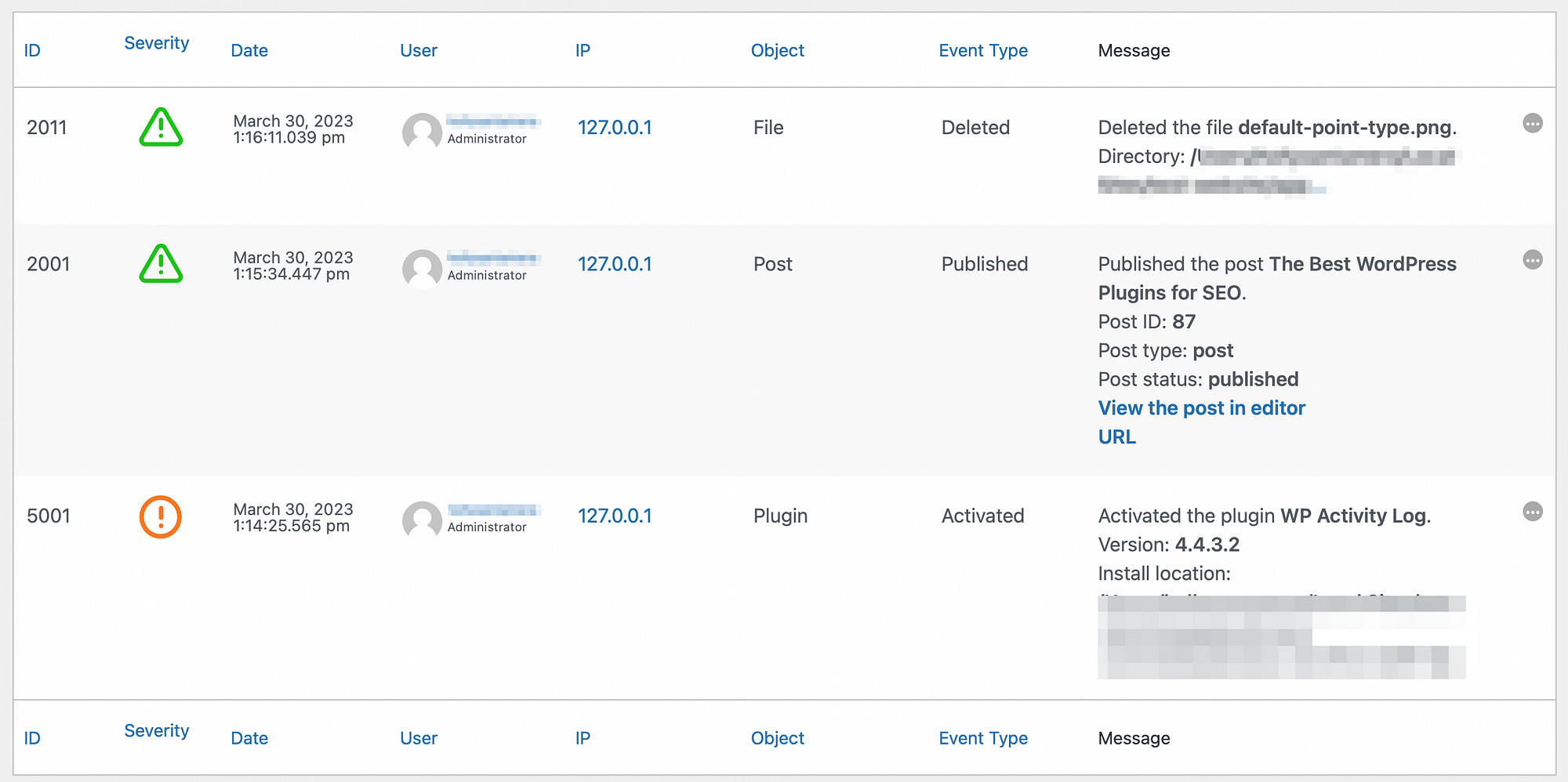
После установки вы можете использовать подобный инструмент, чтобы узнать точное время и место входа в систему. Кроме того, вы можете идентифицировать учетные записи пользователей, которые использовались для получения доступа к вашему сайту в случае нарушения безопасности.
Кроме того, журнал активности позволяет вам отслеживать важные изменения на вашем сайте, например, создание нового контента, удаление файла или изменение пароля. На самом деле, вы даже можете настроить некоторые плагины, чтобы они уведомляли вас по электронной почте или текстом об утверждении определенных изменений.
4. Ограничьте пользовательские сеансы
Также рекомендуется ограничить сеансы пользователей, чтобы пользователи не могли входить в систему из нескольких мест одновременно. Это может произойти, когда пользователь забывает завершить предыдущий сеанс перед началом нового сеанса в другом месте. Это также может произойти, когда несколько человек используют одну учетную запись.
Это представляет огромный риск для безопасности, поскольку к вашему веб-сайту может получить доступ любой, кто наткнется на сеанс входа в систему. Например, представьте, что законный пользователь зашел на ваш сайт из общедоступного места и оставил свою сессию без присмотра.
В этом случае ваш сайт может попасть в руки неизвестного лица, имеющего злые намерения. Или, если этот человек не знаком с серверной частью WordPress, он может просто (и случайно) вызвать ошибку, которая нанесет ущерб вашему сайту.
К счастью, есть способы ограничить количество одновременных входов в систему для определенных учетных записей пользователей. Например, вы можете использовать такой плагин, как Loggedin:
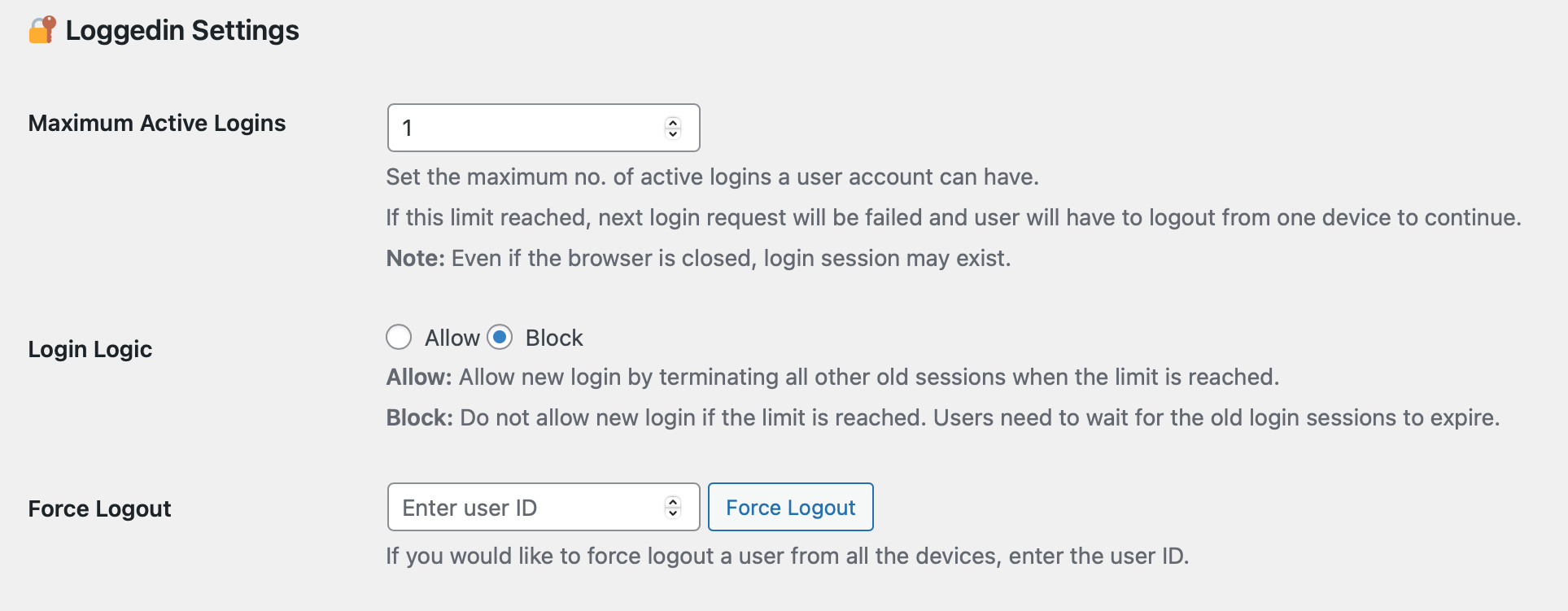
Это самый простой способ заблокировать пользователям доступ к одной учетной записи с неограниченного количества устройств и браузеров одновременно. Вы сможете определить максимальное количество активных сеансов, которые может иметь пользователь. Затем плагин автоматически заблокирует все новые входы в систему или завершит все старые входы в систему.
5. Защитите процедуру входа в систему ️
Усиление процедуры входа в WordPress — это простой способ улучшить управление пользователями и безопасность на вашем сайте. Во-первых, вы можете начать с использования только надежных паролей, состоящих из цифр, букв и специальных символов.
Это может защитить ваш сайт от атак грубой силы, поскольку слабые пароли можно легко угадать или сгенерировать. Если вы беспокоитесь о том, чтобы не забыть свой новый пароль, вы всегда можете использовать менеджер паролей, такой как LastPass.
Кроме того, вы можете установить надежные пароли для всех своих пользователей, ознакомив своих сотрудников с угрозами безопасности и попросив их регулярно менять свои пароли. Вы также можете предлагать или запрашивать надежные пароли (или входы без пароля) с помощью подключаемых модулей безопасности, таких как iThemes Security.
Кроме того, вы можете добавить дополнительный уровень защиты с помощью двухфакторной аутентификации (2FA). Вы можете настроить это с помощью такого инструмента, как WP 2FA:
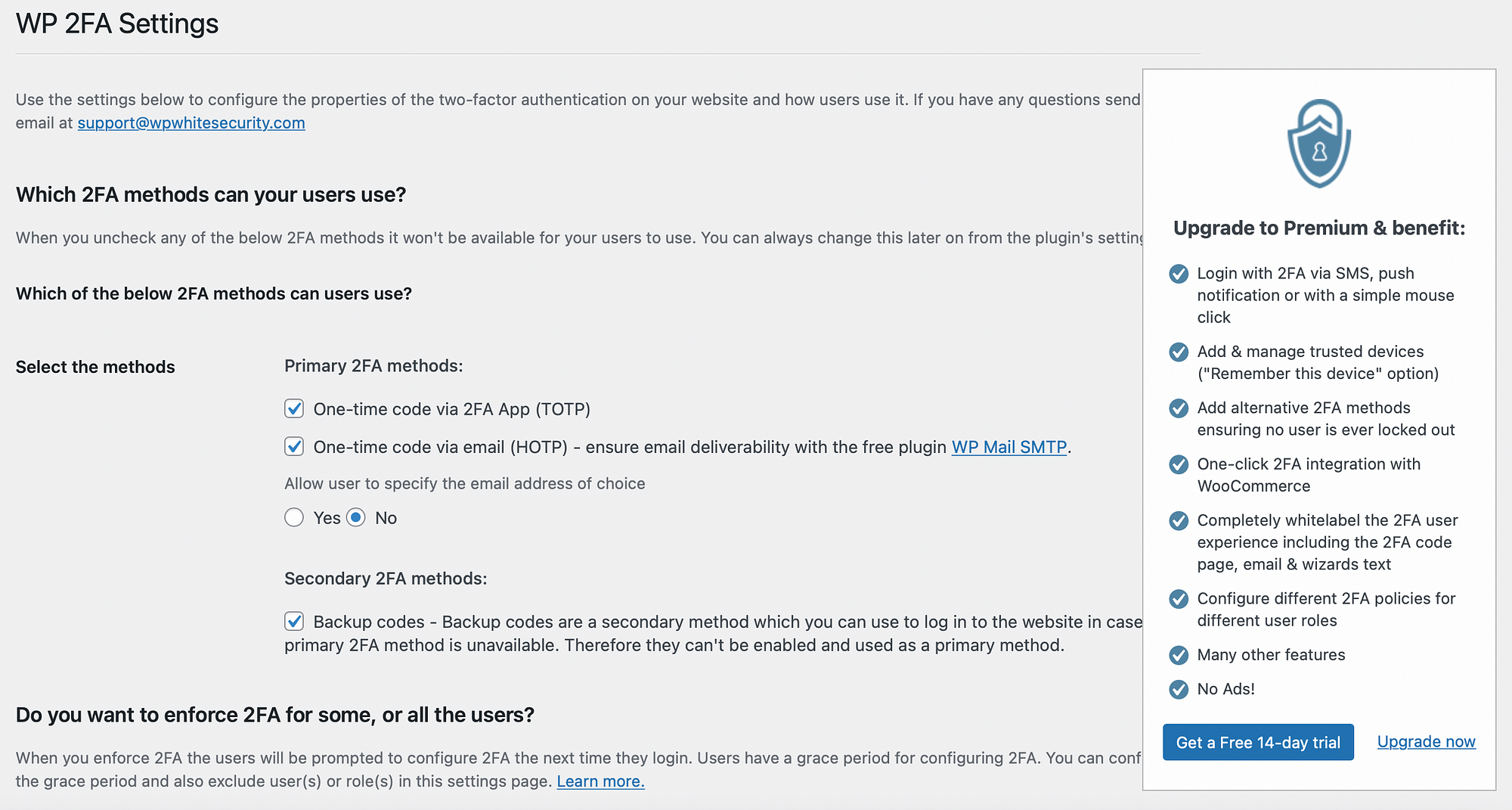
Как правило, 2FA требует от пользователей предоставления пароля вместе со вторым ключом, чтобы получить доступ к вашему сайту. Второй ключ может быть кодом, отправленным по SMS или электронной почте, сгенерированным в режиме реального времени. Поскольку боты и хакеры не могут создать этот второй ключ, это отличный способ защитить ваш сайт от атак.
Заключение
Роли пользователей и разрешения позволяют вам назначать правильный уровень контроля посетителям вашего веб-сайта. Благодаря тщательному управлению пользователями WordPress вы можете защитить свой сайт от атак и повысить производительность своей команды.
Подводя итог, вот наши пять советов по улучшению управления пользователями WordPress:
- Назначьте правильные роли пользователей.
- Удаляйте неиспользуемые аккаунты.
- Отслеживайте активность пользователей.
- Ограничьте сеансы пользователей.
- Защитите процедуру входа в систему.
У вас есть вопросы по улучшению управления пользователями WordPress? Дайте нам знать в комментариях ниже!
…
Не забудьте присоединиться к нашему ускоренному курсу по ускорению вашего сайта WordPress. Узнайте больше ниже:
